Czasami najlepszą rzeczą, jaką możesz zrobić dla swojego doświadczenia przeglądania, jest wyczyszczenie przeglądarki z wszystkich danych, które zgromadziła przez dłuższy czas. Może to rozwiązać problemy z logowaniem, problemy z ustawieniami i zwiększyć wydajność Twojej przeglądarki. Może to również pomóc w rozwiązaniu niektórych problemów podczas grania w Rail Nation i być polecane przez obsługę klienta. Po usunięciu plików cookie i pamięci podręcznej, na początku może to zająć więcej czasu na załadowanie, ponieważ gra jest ładowana na nowo.
Zrobienie tego wyloguje Cię ze wszystkich stron, na które byłeś zalogowany, a wszystkie Twoje koszyki zakupowe zostaną opróżnione.
W większości przeglądarek możesz uzyskać dostęp do ustawień pamięci podręcznej, używając skrótu ctrl-shift-del i postępując zgodnie z instrukcjami na ekranie. Jednak możesz znaleźć dodatkowe szczegóły dla kilku konwencjonalnych przeglądarek poniżej.
Wyczyść dane przeglądania
Wyczyść, zezwól i zarządzaj plikami cookie w Chrome
Przejdź do menu z trzema kropkami w prawym górnym rogu przeglądarki.

Wybierz opcję Ustawienia i znajdź "Prywatność i bezpieczeństwo", zanim klikniesz strzałkę obok "wyczyść dane przeglądania"
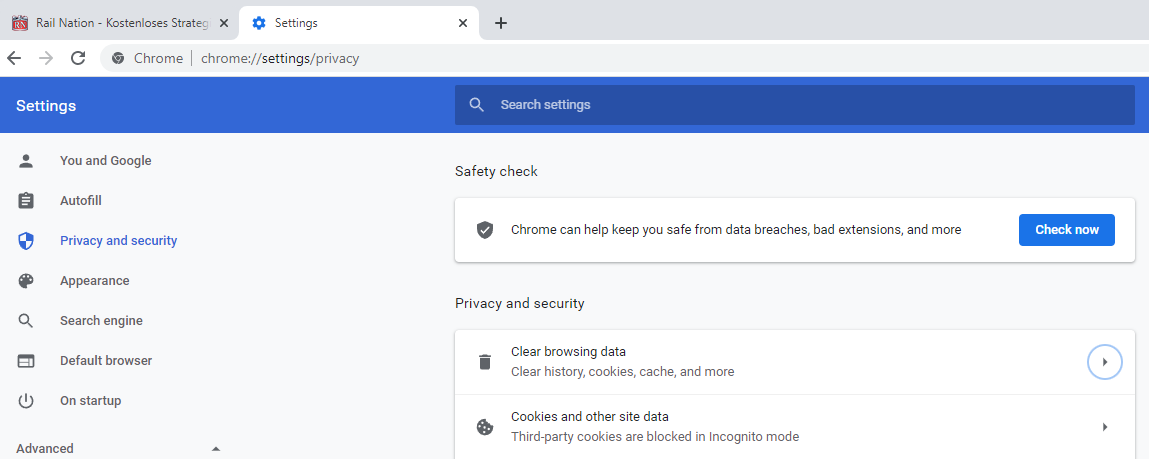
Na dole wyskakującego okna naciśnij przycisk "wyczyść dane".

Zobacz i usuń historię przeglądania w Microsoft Edge
Usuń pliki cookie w Microsoft Edge
Przejdź do menu z trzema kropkami w prawym górnym rogu przeglądarki.

Wybierz opcję Ustawienia i znajdź "Prywatność, wyszukiwanie i usługi", zanim klikniesz "Wybierz, co wyczyścić" obok nagłówka "Wyczyść dane przeglądania teraz"
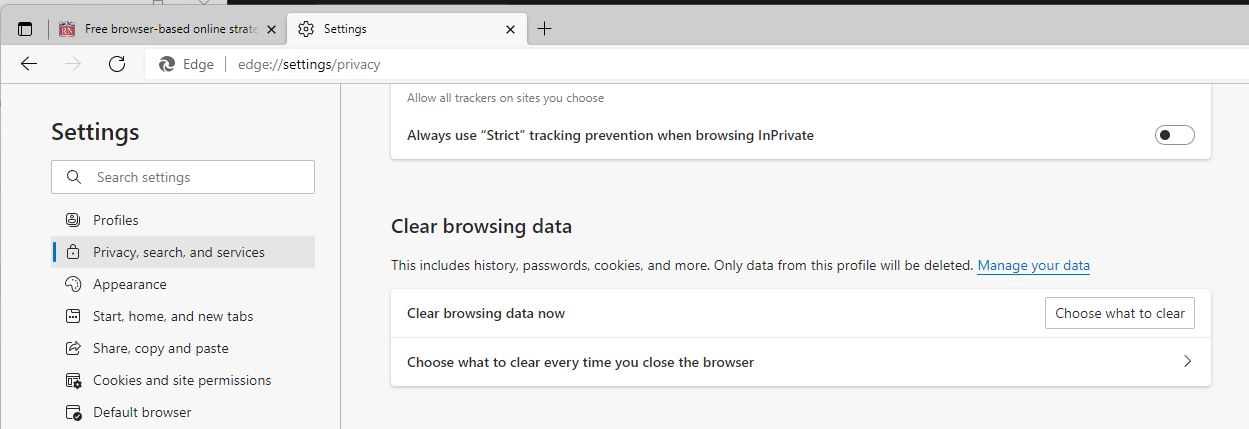
Na następnym wyskakującym oknie wybierz opcje, które chcesz wyczyścić, a następnie naciśnij "wyczyść teraz".
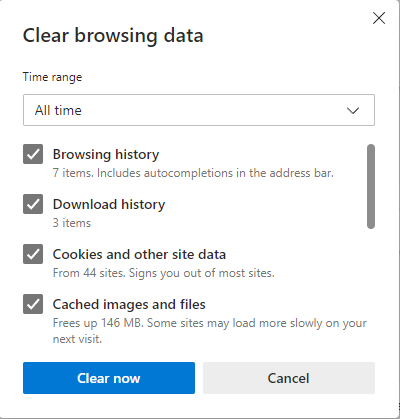
Jak wyczyścić pamięć podręczną Firefoxa
Wyczyść pliki cookie i dane witryny w Firefoxie
Przejdź do menu z trzema liniami w prawym górnym rogu przeglądarki i wybierz opcję Ustawienia.

Znajdź "Prywatność i bezpieczeństwo", a następnie kliknij "Wyczyść dane..." w menu plików cookie i danych witryn
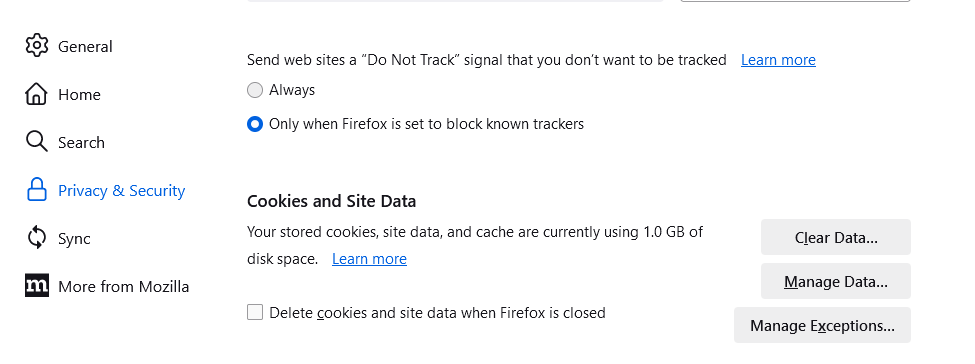
Wyczyść dane przeglądania
Wybierz menu przedstawiane jako czerwone O i przejdź do Ustawień. Znajdź opcję "Prywatność i bezpieczeństwo" w sekcji Zaawansowane i wybierz "Wyczyść dane przeglądania".
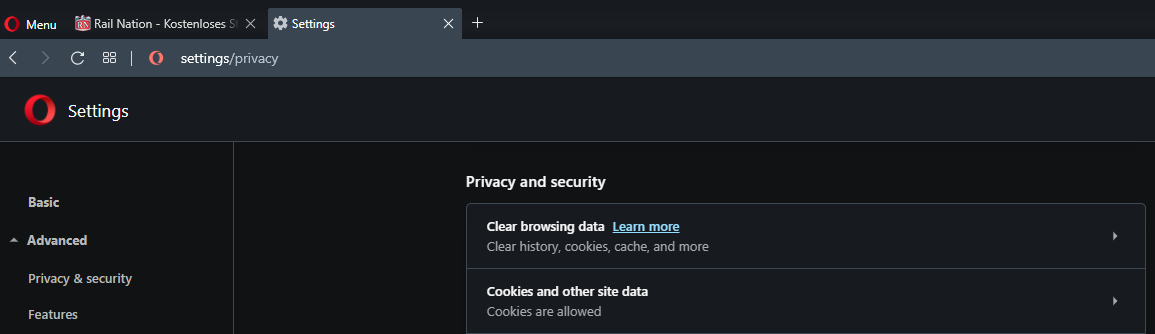
Na następnym ekranie wybierz opcje, które chcesz wyczyścić, a następnie naciśnij "Wyczyść dane"
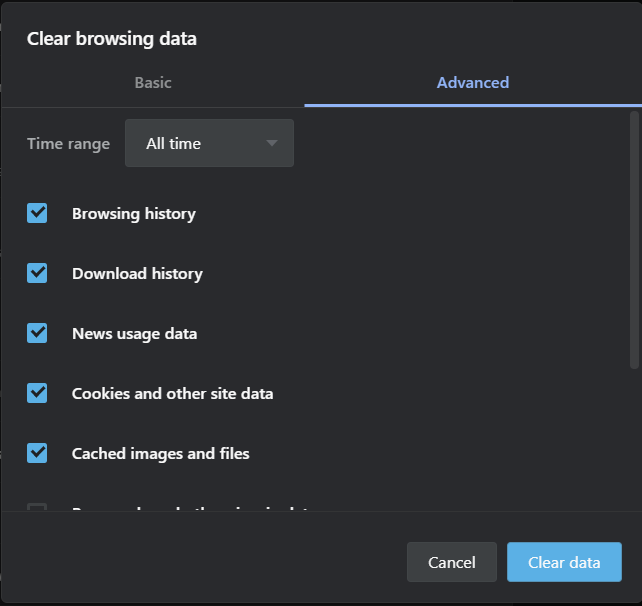
Zarządzanie pamięcią podręczną
Wyczyść pliki cookie w Safari na Macu
Wybierz "Preferencje" w menu Safari

Kliknij kartę "Zaawansowane" i upewnij się, że zaznaczona jest opcja wyświetlania menu dewelopera, przed zamknięciem okna.

W menu rozwijanym Deweloper wybierz opcję "Opróżnij pamięć podręczną"
